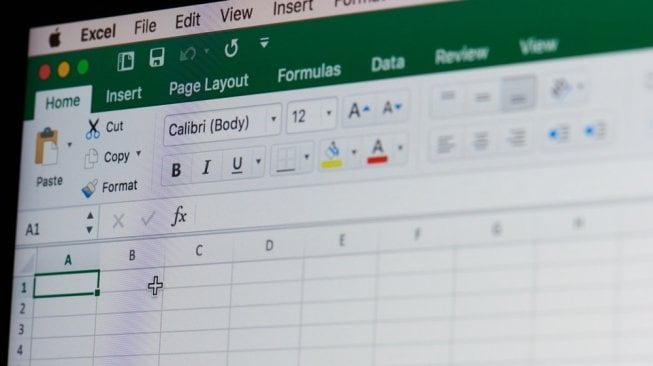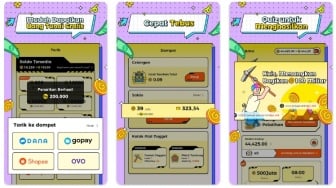- Di lembar kerja, klik sel di mana yang ingin Anda tampilkan angka terbilang, misalnya sel B1.
- Tulis rumus Add-Ins terbilang yang biasanya seperti =TERBILANG(A1) misal Anda ingin mengubah angka di sel A1.
- Kemudian, tekan 'Enter' dan angka di sel A1 akan diubah menjadi huruf di sel B1.
Simpan file Excel setelah Anda selesai, agar semua perubahan tidak hilang.
Cara Menggunakan Spell Number
Selain dengan menggunakan Adds-In, Anda juga bisa menggunakan Spell Number untuk mengubah angka menjadi huruf di Excel.
Caranya adalah sebagai berikut:
- Buka Excel kemudian akses workbook yang ingin menggunakan fungsi Spell Number.
- Setelah itu, silahkan tekan ALT+F11 untuk membuka Visual Basic Editor (VBA).
- Pada Visual Basic Editor, pilih Insert > Module untuk membuat modul baru.
- Nantinya akan ada jendela modul yang muncul, setelah itu silahkan salin dan tempelkan kode VBA untuk Spell Number.
- Spell Number bisa Anda temukan di internet atau membuat sendiri jika Anda mengerti cara penulisan VBA.
- Setelah memasukkan kode, tutup Visual Basic Editor.
- Kembali ke Excel dan sekarang Anda bisa menggunakan fungsi SpellNumber() seperti menggunakan fungsi biasa di Excel.
- Ketik =SpellNumber(A1) (jika angka yang ingin diubah terdapat pada sel A1) pada sel tempat Anda ingin hasil terbilang muncul.
- jTekan Enter dan Anda akan melihat angka tersebut sudah berubah menjadi huruf sesuai dengan kode VBA yang Anda masukkan tadi.
- angan lupa simpan workbook Anda sebagai 'Excel Macro-Enabled Workbook' untuk memastikan kode VBA tetap terjaga dalam file tersebut.
Itulah rumus terbilang Excel yang bisa Anda manfaatkan. Semoga tutorial Microsoft Excel ini bermanfaat!
Kontributor : Damai Lestari